
उम्मीदवार 16 से 28 जुलाई तक शिक्षा और प्रशिक्षण मंत्रालय की प्रवेश सहायता प्रणाली पर अपने विश्वविद्यालय प्रवेश की इच्छाओं को पंजीकृत और समायोजित करना शुरू कर सकते हैं। फोटो में: उम्मीदवार 2025 हाई स्कूल स्नातक समारोह में भाग लेते हैं - फोटो: ट्रान हुयन्ह
उम्मीदवार 16 से 28 जुलाई तक शिक्षा एवं प्रशिक्षण मंत्रालय के सिस्टम पर विश्वविद्यालय में प्रवेश की अपनी इच्छा दर्ज करा सकते हैं। सभी उम्मीदवारों (प्रत्यक्ष प्रवेश पाने वाले उम्मीदवारों सहित) को मंत्रालय के सिस्टम पर ऑनलाइन सामान्य प्रवेश प्रक्रिया का पालन करना होगा।
टुओई ट्रे ऑनलाइन मंत्रालय की प्रणाली पर प्रवेश के लिए पंजीकरण की पूरी प्रक्रिया पर विस्तृत निर्देश प्रदान करता है।
प्रवेश आवेदन पंजीकरण संबंधी जानकारी देखें
इस वर्ष की प्रणाली में कई खोज सुविधाएं हैं, जो उपयोगकर्ताओं को प्रवेश हेतु पंजीकरण हेतु जानकारी खोजने की सुविधा प्रदान करती हैं।
ग्रेड (कक्षा 10, 11, 12) के अनुसार हाई स्कूल ट्रांसक्रिप्ट देखें।
प्रवेश अवधि के अनुसार प्रवेश कोड की जानकारी देखें (सिस्टम खोजे जा रहे स्कूल के लिए प्रवेश कोड की सूची प्रदर्शित करता है)।
मूल्यांकन स्कोर/सोच मूल्यांकन पर जानकारी देखें... परीक्षण संगठनों द्वारा सिस्टम में दर्ज किया गया (अभ्यर्थी जानकारी दर्ज करके और खोज क्षेत्र में खोज पर क्लिक करके परीक्षण संगठन कोड, परीक्षण संगठन के नाम से खोज सकते हैं)।
प्रवेश नियमों के अनुसार प्रत्यक्ष प्रवेश संबंधी जानकारी देखें।
प्रारंभिक प्रवेश परीक्षा आयोजित करने वाले विश्वविद्यालयों के प्रारंभिक परिणाम देखें (प्रारंभिक प्रवेश परीक्षा परिणाम स्क्रीन पर प्रदर्शित होते हैं, उम्मीदवार जानकारी दर्ज करके और खोज पर क्लिक करके स्कूल कोड, प्रवेश कोड द्वारा खोज सकते हैं)।
प्रवेश परिणाम देखें और ऑनलाइन प्रवेश की पुष्टि करें (प्रवेश प्रक्रिया पूरी करने के बाद, सिस्टम में पास/फेल परिणाम दर्ज करें)।
प्रत्येक स्कूल में प्रवेश के लिए पंजीकृत अभ्यर्थी का केवल एक ही परिणाम होता है: उत्तीर्ण या अनुत्तीर्ण। यदि परिणाम अनुत्तीर्ण है, तो इसका अर्थ है कि अभ्यर्थी उस स्कूल के लिए पंजीकृत सभी इच्छाओं में अनुत्तीर्ण हो गया है।
उम्मीदवार की सूचना स्थिति "प्रवेशित" का अर्थ है कि उम्मीदवार ने अपना प्रवेश सफलतापूर्वक सुनिश्चित कर लिया है और विश्वविद्यालय को उसकी प्रवेश पुष्टि की जानकारी प्राप्त हो गई है। प्रवेश की पुष्टि हो जाने के बाद, उम्मीदवार प्रवेश पुष्टि को रद्द नहीं कर पाएगा। यदि वह प्रवेश पुष्टि को रद्द करना चाहता है, तो उसे समाधान के लिए विश्वविद्यालय से संपर्क करना होगा।
अतिरिक्त विदेशी भाषा प्रमाणपत्र जोड़ें
यह फ़ंक्शन उपयोगकर्ताओं को विश्वविद्यालय प्रवेश प्रयोजनों के लिए अतिरिक्त विदेशी भाषा प्रमाणपत्र जोड़ने की अनुमति देता है।
सूची में वे विदेशी भाषा प्रमाणपत्र प्रदर्शित हैं जो अभ्यर्थियों ने हाई स्कूल स्नातक परीक्षा के लिए पंजीकरण करते समय दर्ज किए थे, और साथ ही अपनी इच्छा दर्ज करते समय अतिरिक्त प्रमाणपत्र भी। अभ्यर्थी केवल प्रवेश के लिए ही अतिरिक्त प्रमाणपत्र दर्ज करते हैं।
"प्रमाणपत्र जोड़ें" बटन पर क्लिक करें, सिस्टम अतिरिक्त विदेशी भाषा प्रमाणपत्र जोड़ने के लिए एक संवाद बॉक्स प्रदर्शित करेगा। फिर सूची में प्रमाणपत्र प्रकार चुनें, परीक्षा स्कोर/प्रमाणपत्र स्तर दर्ज करें, विदेशी भाषा प्रमाणपत्र का प्रमाण जोड़ें और "जानकारी सहेजें" पर क्लिक करें।
यदि प्रमाण-पत्र कई प्रकार के हों, तो अभ्यर्थी कई प्रमाण फाइलों पर क्लिक कर सकते हैं और उन्हें एक फाइल में संयोजित कर सिस्टम पर अपलोड कर सकते हैं।
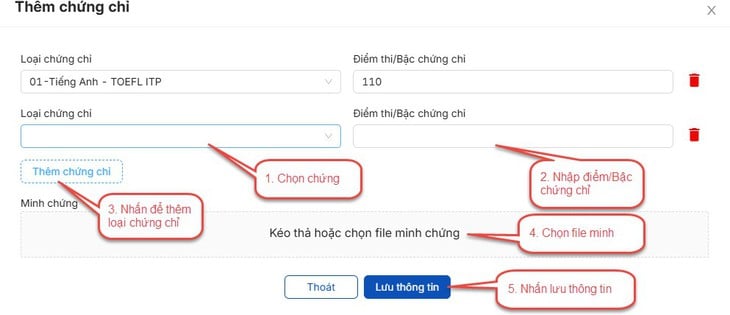
सिस्टम एक पुष्टिकरण स्क्रीन प्रदर्शित करता है, पुष्टि करें पर क्लिक करें।
प्रवेश जानकारी के लिए पंजीकरण करें
यह फ़ंक्शन उपयोगकर्ताओं को प्रवेश इच्छाओं को जोड़ने की अनुमति देता है।
चरण 1: सिस्टम में लॉग इन करने के बाद, उम्मीदवार प्रवेश जानकारी के लिए रजिस्टर मेनू तक पहुंचेंगे।
चरण 2: स्क्रीन 1 पर । प्रत्यक्ष प्रवेश इच्छाओं की सूची , सिस्टम प्रत्यक्ष प्रवेश इच्छाओं को प्रदर्शित करता है (उम्मीदवार सामान्य अनुसूची के अनुसार अन्य इच्छाओं के साथ-साथ यदि आवश्यक हो तो प्रत्यक्ष प्रवेश इच्छाओं के लिए पंजीकरण करते हैं)।
अभ्यर्थी प्रत्यक्ष प्रवेश इच्छा का चयन करें (यदि वे प्रत्यक्ष प्रवेश इच्छा के लिए पंजीकरण करना चाहते हैं), आवश्यकता के अनुसार प्रत्यक्ष प्रवेश इच्छा का क्रम दर्ज करें और फिर अगला बटन क्लिक करें;
चरण 3: स्क्रीन 2 पर, "इच्छाएँ जोड़ें " पर, उम्मीदवार चयनित इच्छाओं की समीक्षा करें। ध्यान दें कि स्क्रीन 2 पर "रिकॉर्डेड एनवी" स्थिति के बिना वाली इच्छाएँ वे इच्छाएँ हैं जिन्हें सहेजा नहीं गया है।
अभ्यर्थी स्क्रीन 2 पर इच्छा जोड़ने के लिए इच्छा जोड़ें बटन पर क्लिक कर सकते हैं। अथवा स्क्रीन 2 पर इच्छा जोड़ें/संपादित करें आइकन पर क्लिक करके इच्छा को संपादित/हटा सकते हैं।
चरण 4: स्क्रीन 2 पर अगला बटन क्लिक करें। शुभकामनाएँ जोड़ें
चरण 5: स्क्रीन 3 पर, OTP दर्ज करें । अभ्यर्थी निर्देशों के अनुसार OTP कोड प्राप्त करने के लिए एक संदेश लिखें। फिर सत्यापन कोड दर्ज करें और "पंजीकरण की पुष्टि करें" बटन दबाएँ।
चरण 6: उम्मीदवार स्क्रीन 4 पर पंजीकृत इच्छाओं की जांच करें। पंजीकरण जानकारी को फिर से जांचने के लिए पंजीकृत इच्छाओं की सूची देखें।
यह फ़ंक्शन उपयोगकर्ताओं को प्रवेश आवेदन जानकारी को संपादित करने की भी अनुमति देता है।
चरण 1: सिस्टम में लॉग इन करने के बाद, उम्मीदवार प्रवेश जानकारी के लिए रजिस्टर मेनू पर पहुँचेंगे। स्क्रीन 4 पर , पंजीकृत इच्छाओं की सूची देखें, उम्मीदवार इच्छाओं को संपादित करने के लिए संपादित करें पर क्लिक करें।
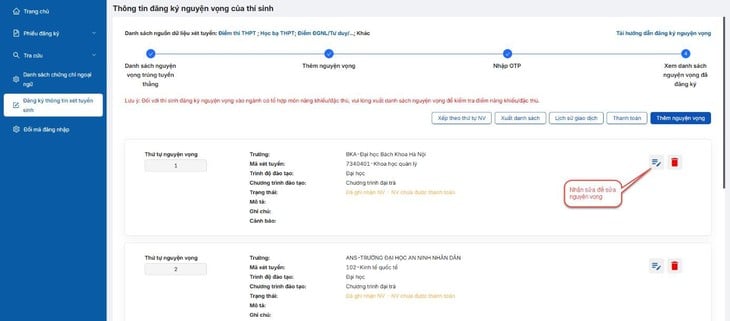
चरण 2: उम्मीदवार अपनी आवेदन जानकारी संपादित करें और जानकारी सहेजें पर क्लिक करें
चरण 3: स्क्रीन 2 पर अगला बटन क्लिक करें। शुभकामनाएँ जोड़ें
चरण 4: स्क्रीन 3 पर, OTP दर्ज करें । अभ्यर्थी निर्देशों के अनुसार OTP कोड प्राप्त करने के लिए एक संदेश लिखें। फिर सत्यापन कोड दर्ज करें और "पंजीकरण की पुष्टि करें" बटन दबाएँ।
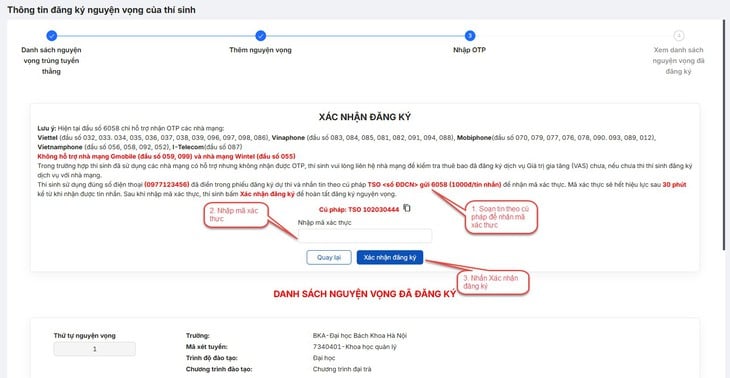
चरण 5: उम्मीदवार स्क्रीन 4 पर पंजीकृत इच्छाओं की जांच करें। पंजीकरण जानकारी को फिर से जांचने के लिए पंजीकृत इच्छाओं की सूची देखें ।
यह फ़ंक्शन उपयोगकर्ताओं को अपने एप्लिकेशन को हटाने की अनुमति देता है।
चरण 1: सिस्टम में लॉग इन करने के बाद, उम्मीदवार प्रवेश सूचना पंजीकरण मेनू पर पहुँचेंगे। स्क्रीन 4 पर, दर्ज की गई इच्छाओं की समीक्षा करने के लिए पंजीकृत इच्छाओं की सूची देखें । उम्मीदवार इच्छा को हटाने के लिए "हटाएँ " पर क्लिक करें।
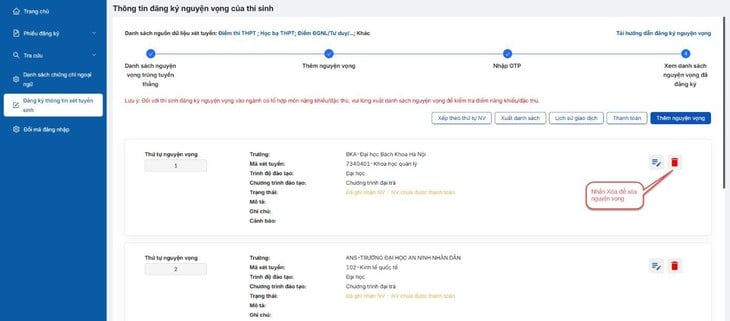
चरण 2: सिस्टम आवेदन को हटाने के लिए पुष्टिकरण स्क्रीन प्रदर्शित करता है, उम्मीदवार हटाएँ बटन पर क्लिक करता है
चरण 3: स्क्रीन पर दिखाई देने वाला OTP दर्ज करें । अभ्यर्थी निर्देशों के अनुसार OTP कोड प्राप्त करने के लिए एक संदेश लिखें। फिर सत्यापन कोड दर्ज करें और "पंजीकरण की पुष्टि करें" बटन दबाएँ।
चरण 4: उम्मीदवार स्क्रीन 4 पर पंजीकृत इच्छाओं की जांच करें। पंजीकरण जानकारी को फिर से जांचने के लिए पंजीकृत इच्छाओं की सूची देखें।
यह फ़ंक्शन उपयोगकर्ताओं को दर्ज की गई इच्छाओं के क्रम को बदलने की अनुमति देता है।
चरण 1 : सिस्टम में लॉग इन करने के बाद, उम्मीदवार प्रवेश संबंधी जानकारी के लिए "रजिस्टर" मेनू पर पहुँचेंगे। स्क्रीन 4 पर, पंजीकृत उम्मीदवारों की सूची देखने के लिए, उम्मीदवार "NV क्रमानुसार क्रमबद्ध करें" पर क्लिक करें।
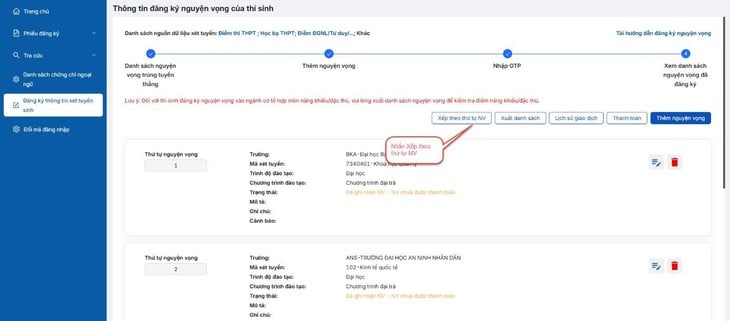
चरण 2: अभ्यर्थी अपनी इच्छित इच्छाओं के क्रम में परिवर्तन करें।
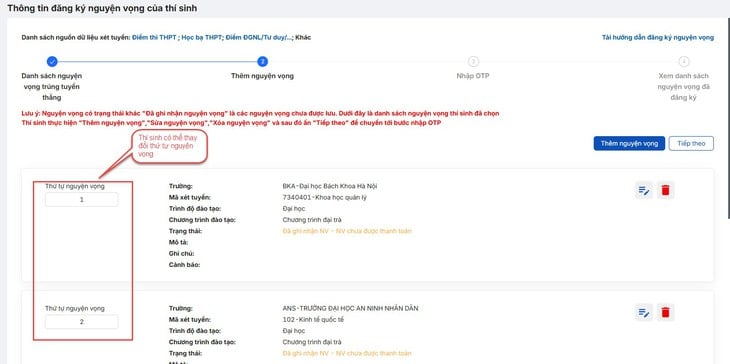
चरण 3: जानकारी संपादित करने के बाद, उम्मीदवार स्क्रीन 2 पर अगला क्लिक करें। इच्छाएँ जोड़ें
चरण 4: स्क्रीन 3 पर, OTP दर्ज करें । अभ्यर्थी निर्देशों के अनुसार OTP कोड प्राप्त करने के लिए एक संदेश लिखें। फिर सत्यापन कोड दर्ज करें और "पंजीकरण की पुष्टि करें" बटन दबाएँ।
चरण 5: उम्मीदवार स्क्रीन 4 पर पंजीकृत इच्छाओं की जांच करें। पंजीकरण जानकारी को फिर से जांचने के लिए पंजीकृत इच्छाओं की सूची देखें।
सिस्टम में एक ऐसा फ़ंक्शन भी है जो उपयोगकर्ताओं को पंजीकृत इच्छा सूची की फ़ाइल निर्यात करने की सुविधा देता है। सिस्टम में लॉग इन करने के बाद, उम्मीदवार प्रवेश जानकारी के लिए रजिस्टर मेनू पर पहुँच सकते हैं। स्क्रीन 4 पर, पंजीकृत इच्छाओं की सूची देखने के लिए, उम्मीदवार "सूची निर्यात करें" पर क्लिक करें।
नियमों के अनुसार, अभ्यर्थियों को प्रवेश के लिए पंजीकरण शुल्क का भुगतान सिस्टम पर ऑनलाइन करना होगा।
सिस्टम में लॉग इन करने के बाद, उम्मीदवार प्रवेश संबंधी जानकारी के लिए "रजिस्टर" मेनू पर पहुँचेंगे। स्क्रीन 4 पर, पंजीकृत उम्मीदवारों की सूची देखने के लिए, उम्मीदवार "भुगतान" बटन पर क्लिक करेंगे और ऑनलाइन भुगतान निर्देशों में विस्तृत भुगतान निर्देश देखेंगे।
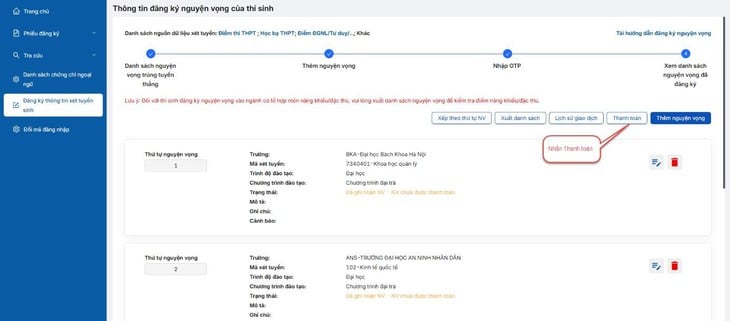
स्रोत: https://tuoitre.vn/cach-thuc-dang-ky-nguyen-vong-xet-tuyen-tren-he-thong-cua-bo-20250714172809117.htm





![[फोटो] केओ पैगोडा में लगभग 400 साल पुराने खजाने - तुयेत सोन की मूर्ति की पूजा](/_next/image?url=https%3A%2F%2Fvphoto.vietnam.vn%2Fthumb%2F1200x675%2Fvietnam%2Fresource%2FIMAGE%2F2025%2F12%2F02%2F1764679323086_ndo_br_tempimageomw0hi-4884-jpg.webp&w=3840&q=75)
![[फोटो] लाओस के राष्ट्रीय दिवस की 50वीं वर्षगांठ मनाने के लिए परेड](/_next/image?url=https%3A%2F%2Fvphoto.vietnam.vn%2Fthumb%2F1200x675%2Fvietnam%2Fresource%2FIMAGE%2F2025%2F12%2F02%2F1764691918289_ndo_br_0-jpg.webp&w=3840&q=75)






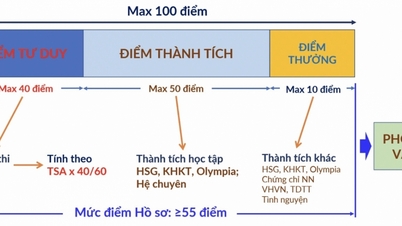








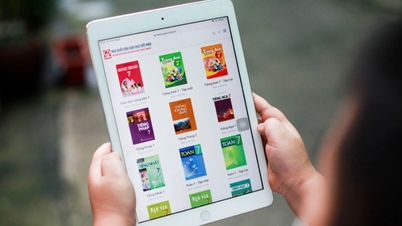



































































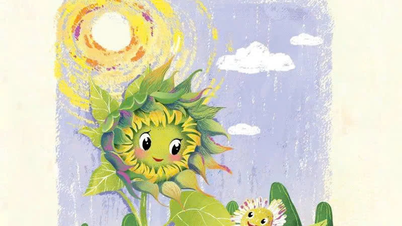















टिप्पणी (0)